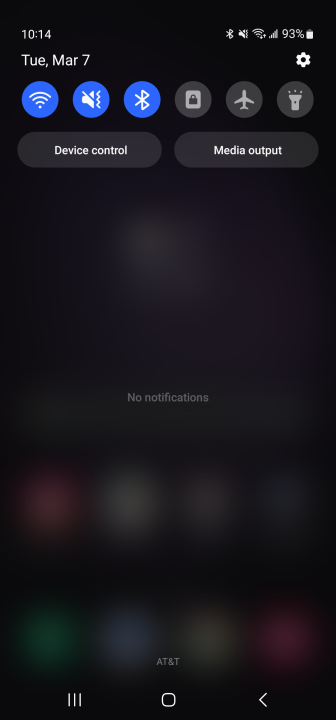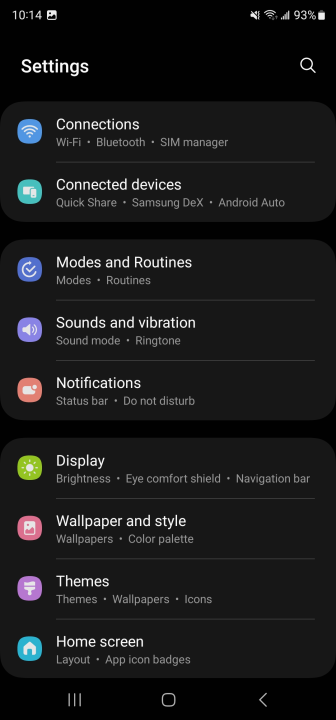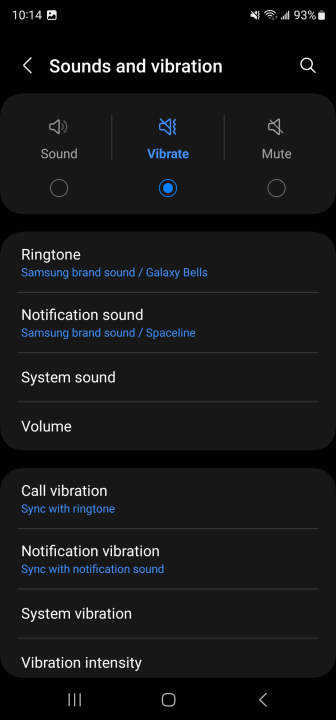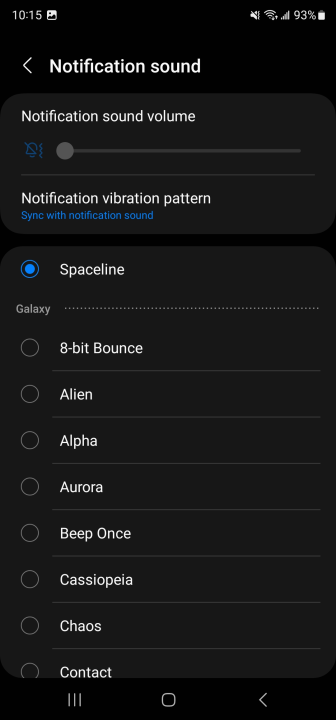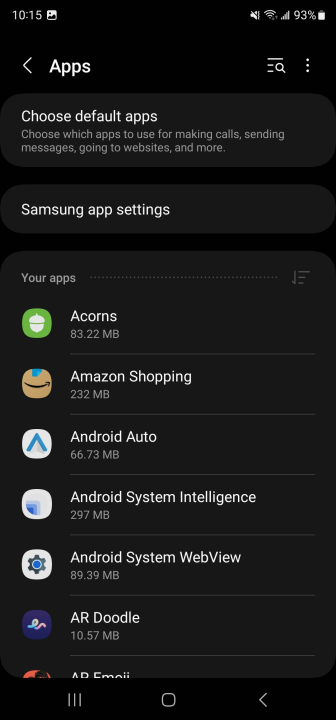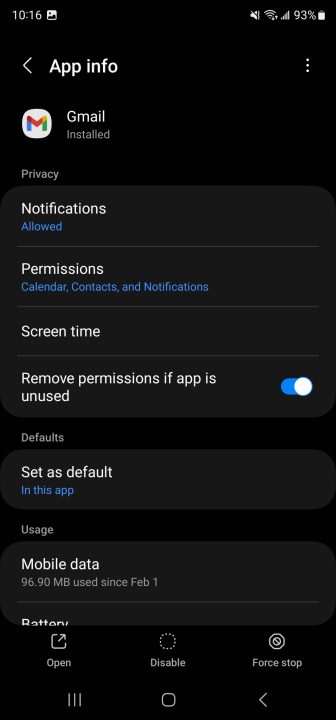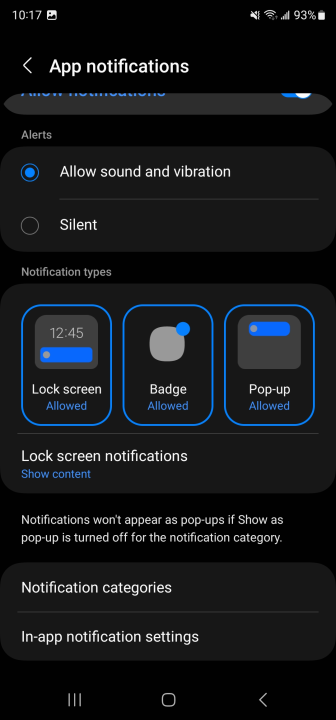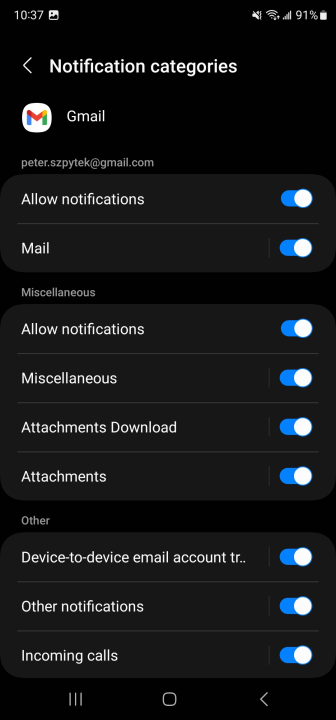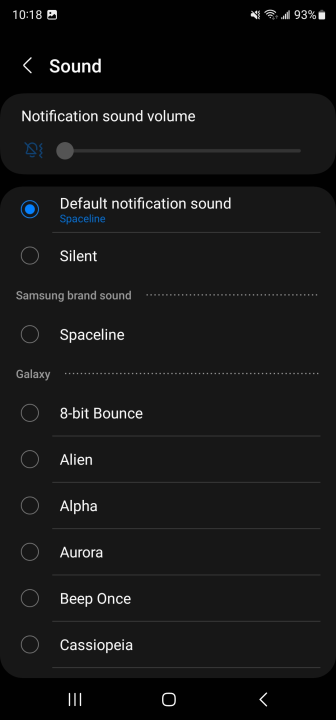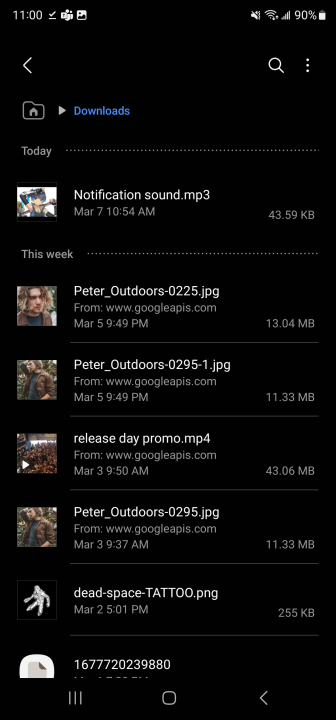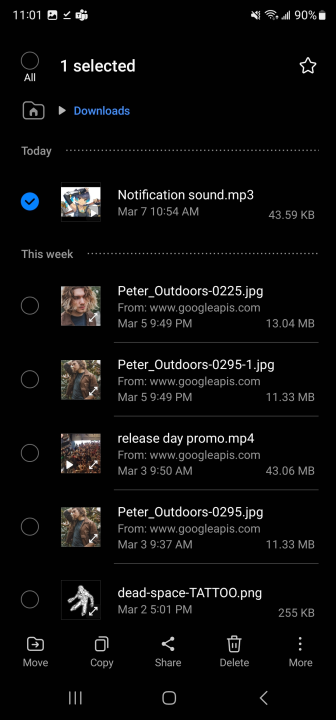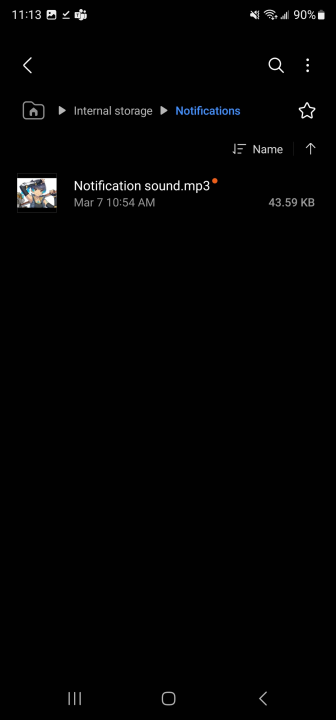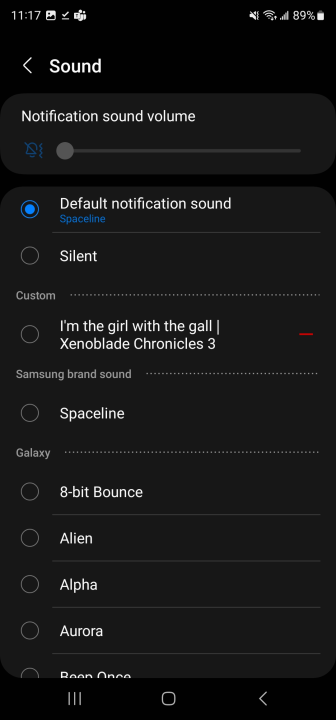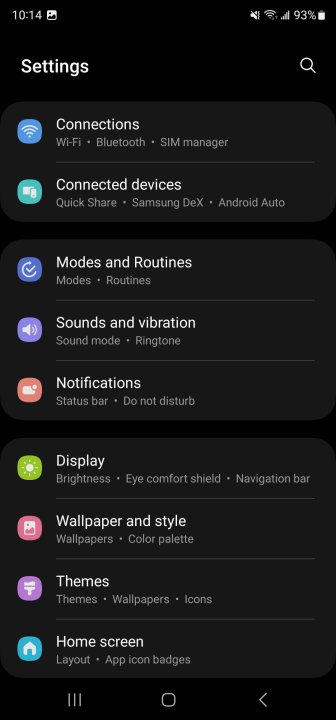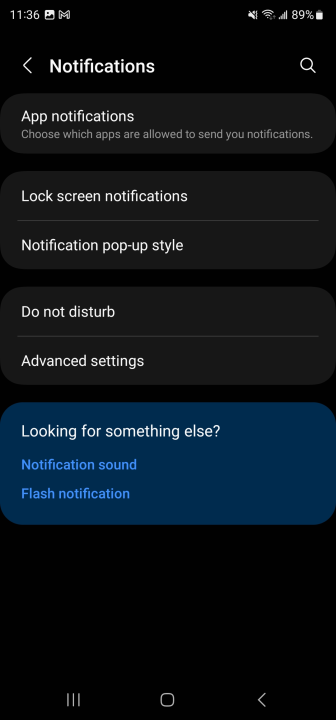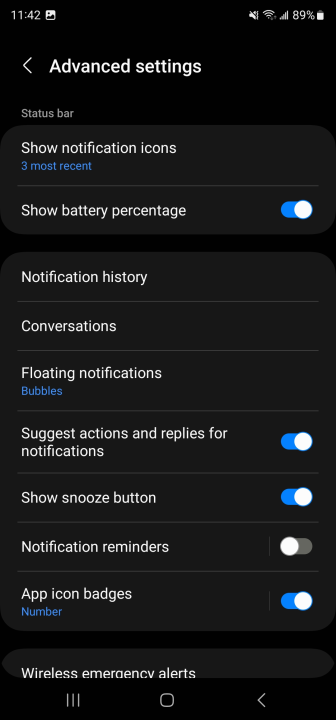اکثر افراد دوست دارند صدای خاصی را در زمان دریافت پیامک، برقراری تماس یا نوتیفیکیشنهای مربوط به شبکههای اجتماعی بشوند. این کار باعث میشود تا تشخیص دهید که صدا مربوط به چه برنامهای است. گوشیهای سامسونگ گزینههای سفارشی سازی صدای اعلان برنامهها را ارائه میدهد. پس اگر صدای نوتیفیکیشن پیشفرض موبایل خود را دوست ندارید، تغییر صدای هر اعلان هر برنامه بسیار ساده است. در این مقاله از وبسایت «پلازا دیجیتال» به طور کامل در مورد نحوه نحوه سفارشی سازی صدای نوتیفیکیشن برنامه ها در گوشی سامسونگ صحبت میکنیم. با ما همراه باشید.
نحوه تغییر نوتیفیکیشن پیشفرض همه برنامه ها در گوشی سامسونگ
مراحل تغییر صدا اعلان برنامه ها در اکثر گوشیهای سامسونگ مشابه است. پس نسبت به این موضوع نگران نباشید و فقط مراحل را یکی پس از دیگری طی کنید. سادهترین کار این است که همه اعلانهای را به یک صدای واحد تغییر دهید. وقتی این کار را انجام میدهید، هنگام دریافت یک پیامک، همان صدای را میشنوید که در صورت دریافت پیامی از تلگرام خواهید شنید. این قابلیت برای کسانی که دوست دارند تنها صدای پیش فرش را عوض کنند، گزینه بهتری است. برای این کار مراحل زیر را دنبال کنید:
انگشتتان را در صفحه اصلی گوشی خود به پایین بکشید تا به تنظیمات سریع دسترسی پیدا کنید.
گزینه «Settings» (آیکون چرخدنده) را انتخاب کنید.
در منوی «Settings» وارد بخش «Sounds and vibration» شوید.
گزینه «Notification sounds» را در مرحله بعدی انتخاب کنید.
اکنون فهرستی از صداهای نوتیفیکیشن را میبینید. یکی را به دلخواه انتخاب کنید تا صدای پیشفرض گوشی برای همه برنامهها تغییر کند.
نحوه سفارشی سازی صدای نوتیفیکیشن برنامه ها در گوشی سامسونگ
اگر به دنبال این هستید که برای هر برنامه یک صدای اعلان خاص داشته باشید، سامسونگ این انتخاب را به شما میدهد. برای مثال، ممکن است در محل کار یکسری اعلانها را از واتسآپ و یکسری را از تلگرام دریافت کنید. برای اینکه تشخیص دهید صدای نوتیفیکیشن برای کدام برنامه است، باید برای سفارشی سازی هر صدا اقدام کنید. اگر صدای اعلان پیشفرض برنامه مورد نظر را دوست ندارید، باز هم میتوانید برای تغییر صدا اقدام کنید. برای این کار مراحل زیر را دنبال کنید:
با کشیدن انگشت خود به پایین شروع کنید تا منوی تنظیمات سریع باز شود و نماد «Settings» را انتخاب کنید.
این بار به پایین اسکرول کنید تا به «Apps» برسید و آن را انتخاب کنید.
برنامههای دانلود شده به ترتیب حروف الفبا ظاهر میشوند. برنامهای را که میخواهید صدای اعلان را برای آن تغییر دهید انتخاب کنید.
به بخش «App settings» بروید و گزینه «Notifications» را انتخاب کنید.
شما میتوانید ببینید که آیا اعلانها برای این برنامه فعال است یا غیرفعال! اگر میخواهید برنامه از خود صدا تولید کند، گزینه «Allow notifications» را فعال کنید. سپس دستهای از اعلانها در پایین صفحهنمایش داده میشوند.
در منوی «Notification Categories»، گزینه «Miscellaneous» را انتخاب کنید.
در پنجره بعدی میتوانید نوتیفیکیشن مورد نظر خود را انتخاب کنید. اکنون برنامه مورد نظر شما با صدای جدیدی اعلانهای خود را ارسال میکند.
نحوه اضافه کردن نوتیفیکیشن جدید به گوشی سامسونگ
اگر طرفدار اعلانهای نیستید که گوشیهای گلکسی به طور پیشفرض ارائه میکنند، پس میتوانید صداهای مورد نظرتان را به موبایل خود اضافه کنید. برای این کار مراحل زیر را دنبال کنید:
فایل صوتی را که میخواهید به عنوان صدای اعلان استفاده کنید دانلود کنید. سادهترین راه برای انجام این کار این است که فایل صوتی مورد نظر خود را برای خود ایمیل کنید و سپس ایمیل را در تلفن همراه خود باز کنید. هنگامی که به پیوست صوتی نگاه میکنید، نماد دانلود را انتخاب کنید.
با دانلود فایل صوتی خود، به برنامه «My files» بروید، سپس «Downloads» را انتخاب کرده و فایل صوتی خود را پیدا کنید. از آنجایی که شما به تازگی آن را دانلود کردهاید، فایل باید در بالای لیست دانلودها باشد.
فایل صوتی را که دانلود کردهاید را برای چند ثانیه نگه دارید و سپس «Move» را در پایین صفحه انتخاب کنید. در حالی که فایل انتخاب شده و آماده انتقال است، به صفحه اصلی «My file» برگردید و «Internal storage» را انتخاب کنید.
در حالی که در بخش «Internal storage» هستید، مطمئن شوید که منوی کشویی همه فایلها را نشان میدهد. حالا باید به سراغ پوشه «Notifications»
بروید. در پوشه «Notifications»، گزینه «Move here» را در گوشه سمت راست پایین صفحه انتخاب کنید تا فایل شما منتقل شود.
با انتقال فایل به بخش «Settings» بروید و مراحل ذکر شده در بالا را دنبال کنید تا صداهای اعلان سفارشی را اضافه کنید. هنگامی که زمان انتخاب صدا فرا میرسد، صدای اعلان سفارشی شما اکنون به عنوان یک گزینه تحت عنوان جدیدی با عنوان «Custom» ظاهر میشود.
نحوه حذف اعلانهای سفارشی در گوشی سامسونگ
از اعلانهای سفارشی جدید روی گوشی سامسونگ خود خسته شدهاید؟ جای نگرانی نیست، زیرا میتوانید به راحتی آنها را حذف کنید. درواقع، حذف یک صدای اعلان دقیقاً به همان روشی انجام میشود که شما ابتدا آن را تغییر دادید. به این معنی که باید همان مراحلی که برای تغییر نوتیفیکیشن انجام دهید را طی کنید؛ اما به جای تنظیم صدای سفارشی در منوی «Sounds and vibration»، گزینه «Default» را انتخاب کنید تا صدای سفارشی با صدای پیشفرض دستگاه شما جایگزین شود.
نحوه قطع کردن موقتی نوتیفیکشنها در گوشی سامسونگ
اگر اعلانهای زیادی دریافت میکنید و میخواهید موقتاً آنها را خاموش کنید، گوشیهای Galaxy به شما این امکان را میدهند که اعلانها را از برنامههای خاص «Snooze» کنید. برای این کار مراحل زیر را دنبال کنید:
منوی تنظیمات سریع را با کشیدن انگشت خود از بالای صفحه به پایین باز کنید و نماد چرخدنده را در گوشه بالا سمت راست انتخاب کنید تا به «Settings» دستگاه خود دسترسی پیدا کنید.
در بخش «Settings»، گزینه «Notifications» را انتخاب کنید.
در بخش «Notifications»، گزینه «Advanced settings» را انتخاب کنید.
در بخش «Advanced settings»، دکمه «Show snooze» را تغییر دهید تا روشن شود.
حالا میتوانید با انتخاب یک اعلان از برنامهای که میخواهید به صدای آن به صورت موقتی به تعویق بیاندازید و سپس انتخاب نماد زنگ در گوشه سمت چپ پایین اعلان، نوتیفیکیشنها را به تعویق بیندازید. هنگامی که این کار را انجام دادید، از شما خواسته میشود انتخاب کنید که چه مدت میخواهید اعلان را به تعویق بیندازید. پس از انتخاب، «Save» را انتخاب کنید تا هیچ اعلانی را برای مدت مشخصی دریافت نکنید.
کلام آخر
نحوه سفارشی سازی صدای نوتیفیکیشن برنامه ها در گوشی سامسونگ را توضیح دادیم و اکنون میتوانید به راحتی هر صدایی را برای برنامه مورد نظر خود انتخاب کنید. با این کار میتوانید تشخیص دهید که کدام صدای نوتیفیکیشن مربوط به کدام برنامه است. گوشیهای سامسونگ به شما امکان سفارشی را میدهند و شما این امکان را دارید بدون نگرانی در مورد مدل گوشی خود، برای تنظیم صدای اعلان اقدام کنید.
سوالات متداول
آیا میتوانم نوتیفیکیشن خاصی را برای مخاطبین مختلف تنظیم کنم؟
شما میتوانید صداهای مختلف را برای مخاطبین خود در برنامههایی مانند Samsung Messages تنظیم کنید.
از چه نوع فرمت فایلی میتوانم برای سفارشی کردن نوتیفیکیشن استفاده کنم؟
گوشیهای سامسونگ معمولاً از فرمتهای فایل MP3، WAV و OGG برای صداهای اعلان سفارشی پشتیبانی میکنند.